reklama
Někteří lidé narazili na problémy, když upgrade na Windows 8.1 Upgradujete počítač pro Windows 8.1? Připravte ho jako první!Windows 8.1 provádí významné změny v systému Windows 8 a je to hodný upgrade na jakémkoli zařízení. Jak upgradujete, záleží na verzi Windows, ze které upgradujete. Tento článek obsahuje všechny podrobnosti. Přečtěte si více ze svých počítačů se systémem Windows 8. To není zcela překvapivé - nejlepší způsob, jak upgradovat operační systém s minimálním rizikem problémů, je provedení nové instalace.
Windows 8.1 je trochu odlišný od předchozích verzí systému Windows v tom, že jej lidé obvykle získají upgradem z Windows Store. Naštěstí vám společnost Microsoft umožňuje stáhnout legální Windows 8.1 ISO soubor Co jsou soubory ISO a jak je můžete vytvářet, používat a vypalovat zdarma v systému Windows 7Soubory ISO lze vytvořit z jakéhokoli disku CD nebo DVD, na kterém ležíte. Nazývají se „obrazy disků“, protože se jedná o přesný obraz disku. Soubor ISO obsahuje přesnou reprezentaci ... Přečtěte si více
, takže si můžete vytvořit svůj vlastní instalační disk systému Windows 8.1 nebo jednotku USB.Tato možnost je poněkud skrytá, protože Microsoft chce povzbudit všechny, aby upgradovali z Windows Store v systému Windows 8. Pokud byste raději provedli čistou instalaci nebo chcete upgradovat více počítačů bez opakovaného stahování souborů, je dobré vytvořit vlastní instalační médium systému Windows 8.1.
Proč provádět čistou instalaci
Pokud jste upgradovali na Windows 8.1 a zdá se, že všechno funguje, jste v pořádku. Možná jste však upgradovali a zjistili jste, že se vyskytují chyby, selhání a různé další problémy. Někteří uživatelé narazili na takové chyby při upgradu ze systému Windows 8 na Windows 8.1 pomocí metody Windows Store, včetně jednoho z našich vlastních autorů zde na MakeUseOf.
Instalace upgradů jsou těžkopádnější než instalace čerstvé, protože Windows se pokouší udržet staré ovladače a nastavení v okolí, což by mohlo způsobit problémy. Spolehlivým řešením je provést čistou instalaci, která nastaví standardní systém Windows 8.1 od nuly a vymaže všechny staré kousky Windows. Pokud problémy, které se vyskytly kvůli starým nastavením, ovladačům nebo softwaru, nebudou na cestě způsobovat problémy.
Tento trik vás zavede do instalačního média systému Windows 8.1, a proto může být užitečné, pokud chcete upgradovat více / PC do Windows 8.1 bez nutnosti znovu a znovu stahovat instalační soubory Windows 8.1 každé PC.
Vytvořte instalační médium systému Windows 8.1
Chcete-li začít, navštivte Microsoft Upgradujte Windows pouze pomocí kódu Product Key stránka. Přejděte dolů a klepněte na tlačítko Instalovat Windows 8 na stránce. Upozorňujeme, že zatím nemůžete kliknout na možnost Instalovat Windows 8.1.

Spusťte stažený soubor EXE a zadejte kód Product Key systému Windows 8. Pokud jste si stáhli instalační program systému Windows 8.1, odmítne přijmout klíč Windows 8 - verze Windows 8.1 potřebuje dost zvláštní Windows 8.1.
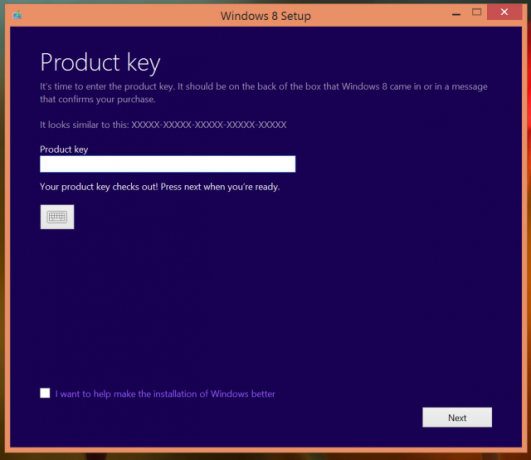
Po zadání klíče začne instalační asistent stahovat instalační soubory systému Windows 8. Zavřete jej pomocí hodinového tlačítka X v horní části okna.

Dále na stránce klikněte na tlačítko Instalovat Windows 8.1 a spusťte stažený soubor .exe.
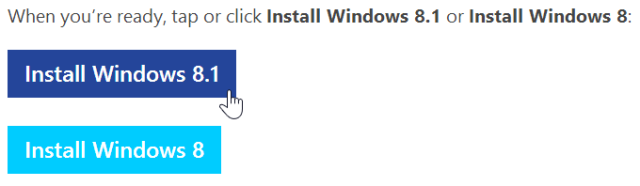
Asistent instalace systému Windows 8.1 začne okamžitě stahovat instalační soubory systému Windows 8.1.
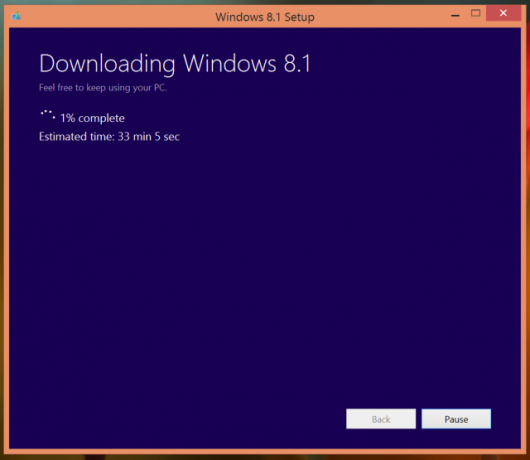
Po dokončení stahování vyberte možnost Instalovat vytvořením média.
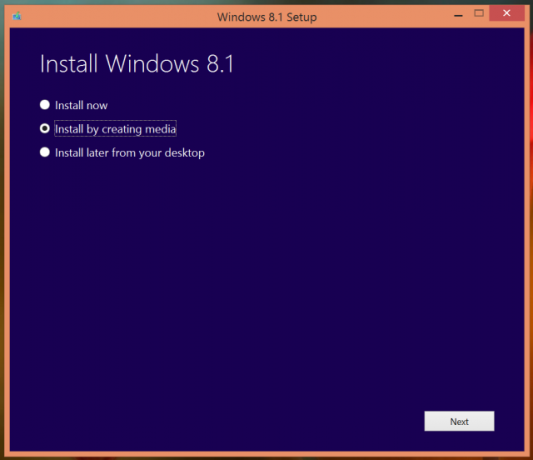
Instalační média budete moci vytvořit pomocí USB flash disku s prostorem 3 GB nebo více nebo zapisovatelného DVD.
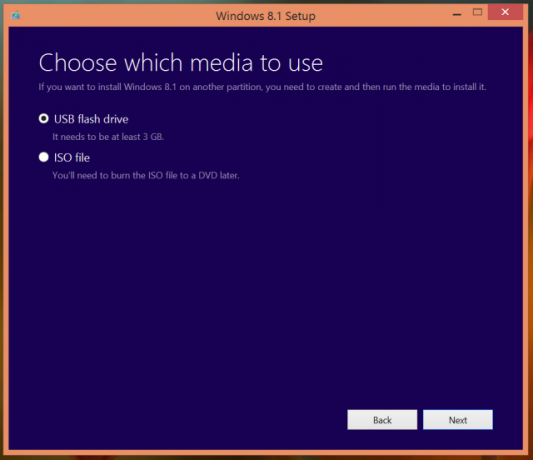
Po dokončení tohoto procesu budete mít instalační médium systému Windows 8.1, které můžete použít k instalaci systému Windows 8.1 do počítače.
Nejprve si zálohujte soubory!
V závislosti na možnostech, které vyberete během instalace - zda formátovat pevný disk nebo ne - mohou být vaše osobní soubory během instalace smazány. Pokud nejsou přepsány, najdete je v C: \ Windows. Po dokončení instalace OLD složka.
V žádném případě není dobré spoléhat se na to, že se vaše soubory budou držet kolem, protože by bylo velmi snadné je vymazat. Vytvořte záložní kopii důležitých souborů 6 nejbezpečnějších způsobů zálohování a obnovení souborů ve Windows 7 a 8Nyní jsme si jisti, že jste si tuto radu znovu a znovu přečetli: Každý musí zálohovat své soubory. Rozhodování o zálohování souborů je však pouze část procesu. Je tu mnoho... Přečtěte si více před pokračováním. Každopádně byste měli provádět pravidelné zálohy - nechtěli byste ztratit důležité soubory pro selhání pevného disku.
Používání instalačního média
Chcete-li nainstalovat systém Windows 8.1 pomocí instalačního média, stačí do počítače vložit jednotku USB nebo DVD a restartovat. Počítač by se měl spustit z vyměnitelné jednotky a zobrazit instalační program systému Windows 8.1. Odtud můžete provést čistou instalaci. Tím se vymažou všechny vaše systémové soubory a nahradí se čistým systémem Windows 8.1, čímž se zamezí jakýmkoli problémům, které se mohou vyskytnout během standardních instalací aktualizace.
Pokud se po vložení instalačního média a restartování počítače nezobrazí instalační program systému Windows, možná budete muset zadejte BIOS vašeho počítače Vysvětlení systému BIOS: Pořadí spouštění, videopaměť, ukládání, reset a optimální výchozí nastaveníPotřebujete změnit pořadí spouštění počítače nebo nastavit heslo? Zde je návod, jak přistupovat a používat systém BIOS a některá běžně upravená nastavení. Přečtěte si více nebo obrazovku nastavení firmwaru UEFI a změňte pořadí spouštění, aby se počítač spouštěl z jednotky USB nebo DVD.
Je to opravdu nutné?
Pro většinu lidí nebude tento proces zcela nezbytný. Windows 8.1 je navržen tak, aby byl nainstalován jako upgrade z Windows Store v systému Windows 8, a to funguje správně pro většinu lidí na většině počítačů.
Pokud pro vás normální proces funguje správně a nechcete instalační médium, které můžete znovu použít na více počítačích, neměli byste vytvářet instalační média.
Došlo k problémům při upgradu na Windows 8.1? Zanechte komentář a podělte se o své zkušenosti - zejména pokud jste narazili na problém a opravili jej.
Obrázek Kredit: Dell Inc. na Flickru (upraveno)
Chris Hoffman je technologický blogger a všestranný závislý na technologii žijící v Eugene v Oregonu.